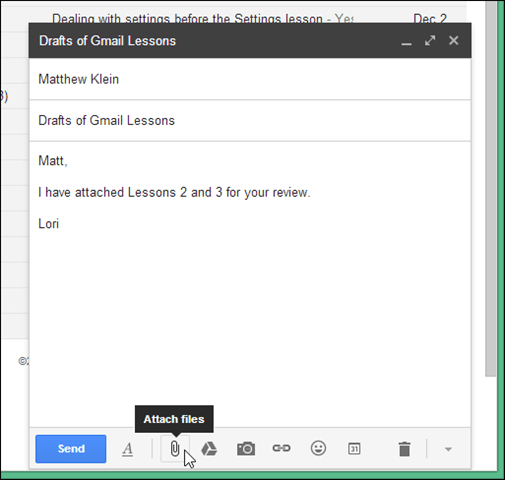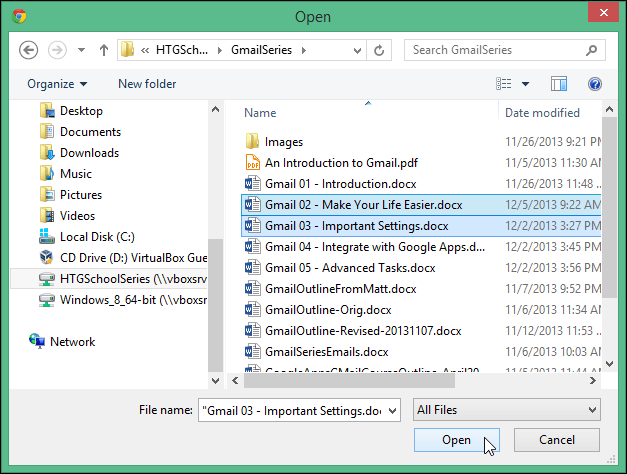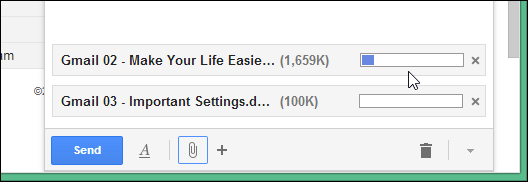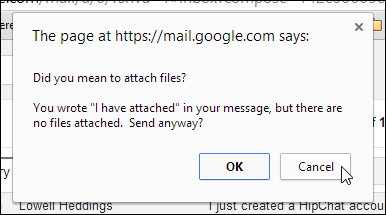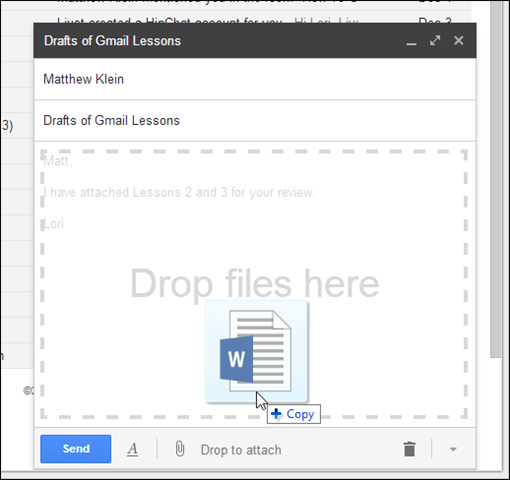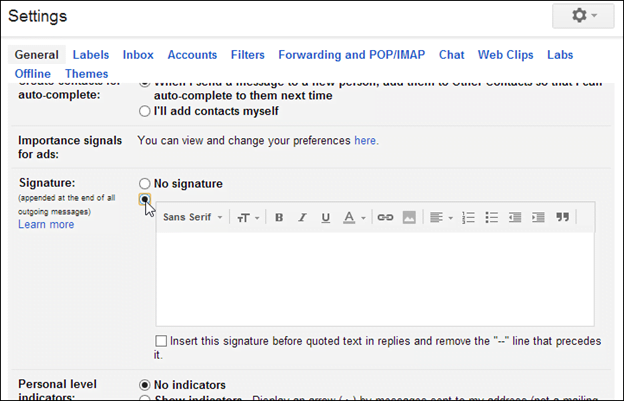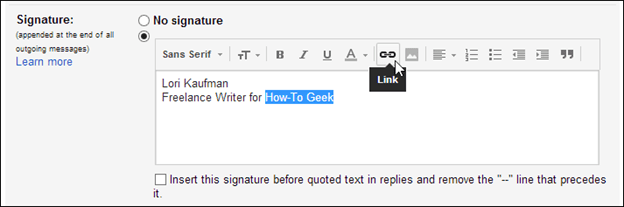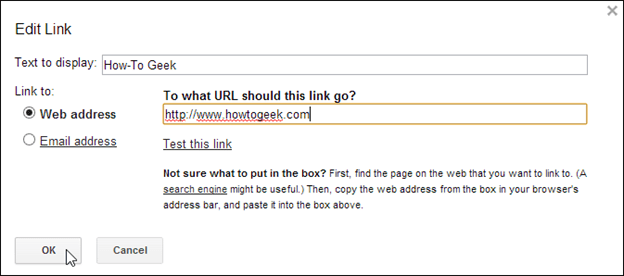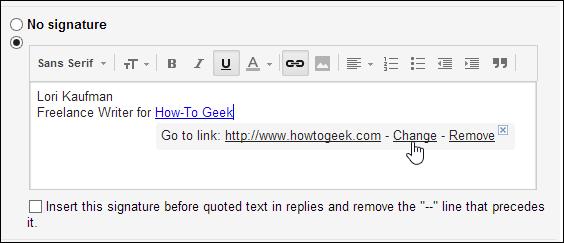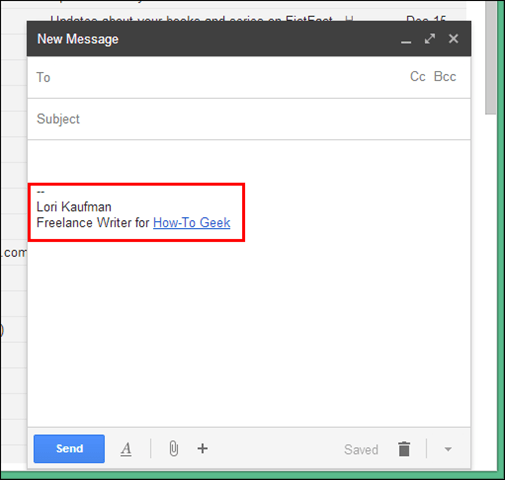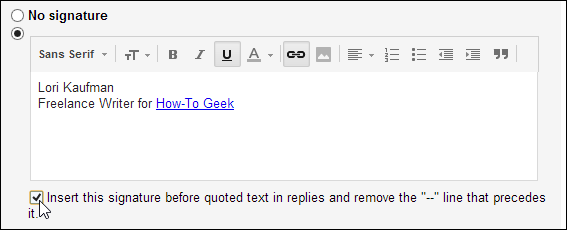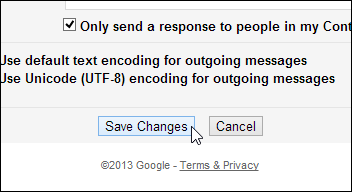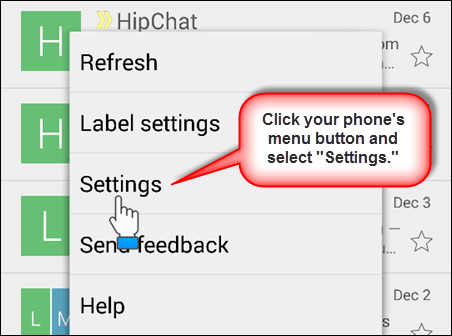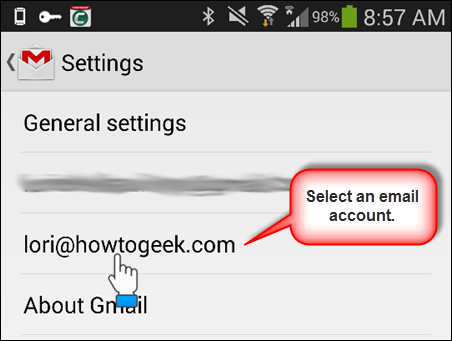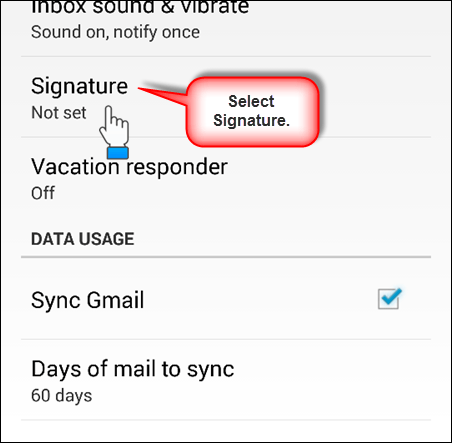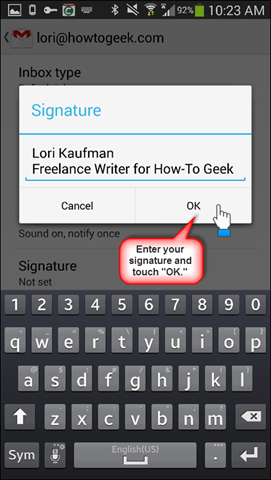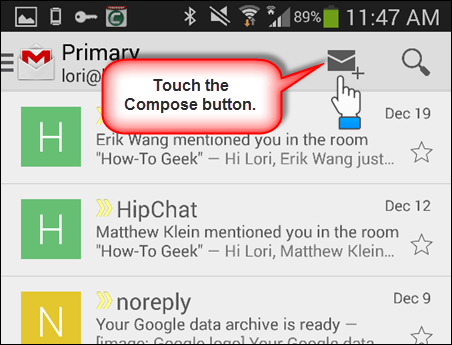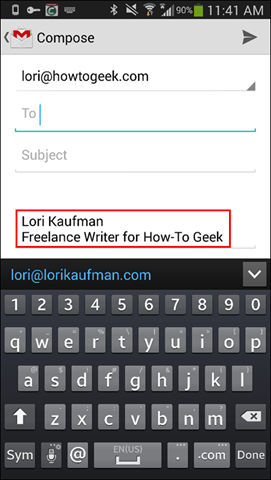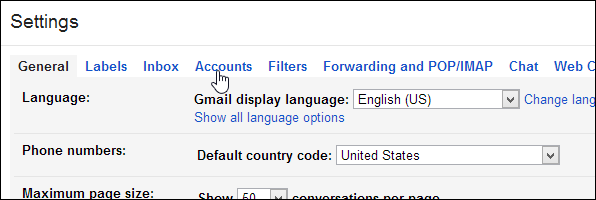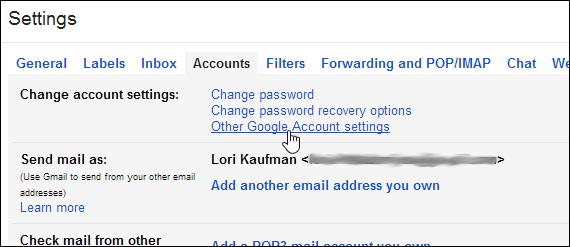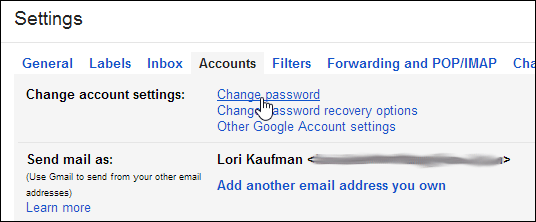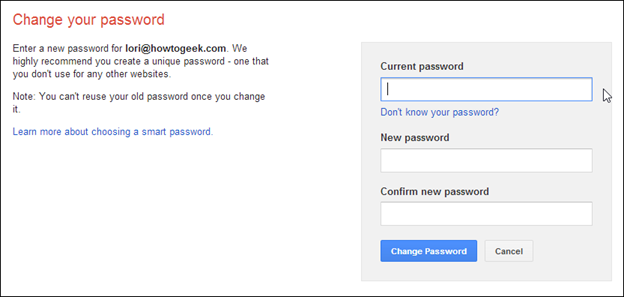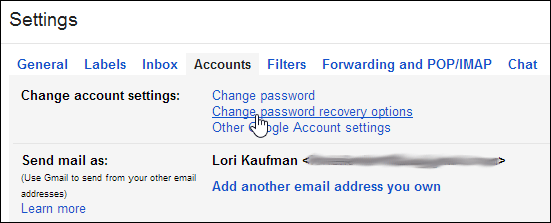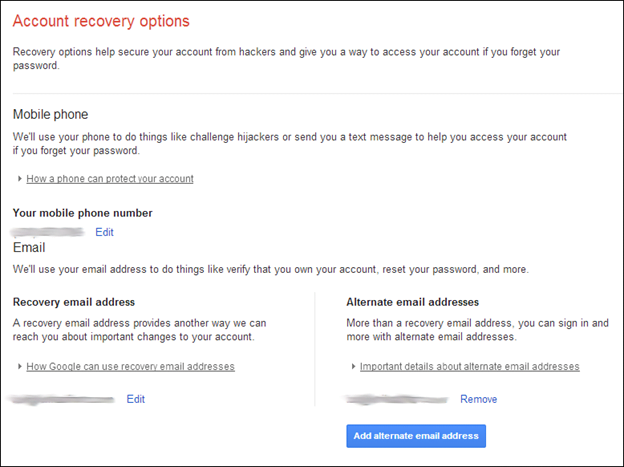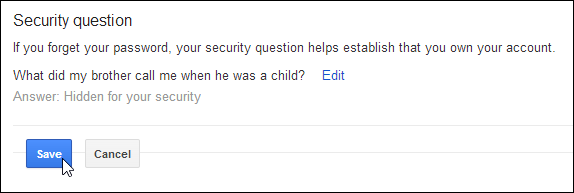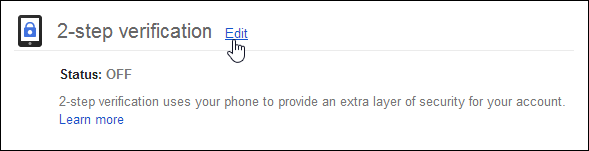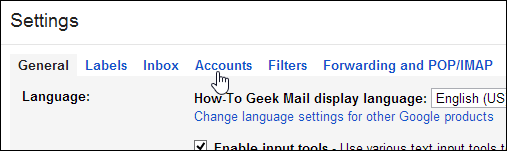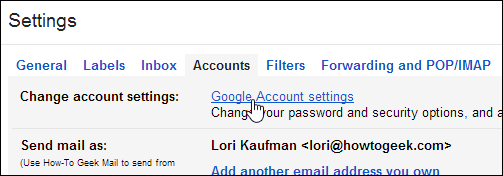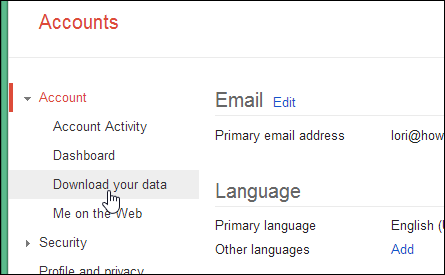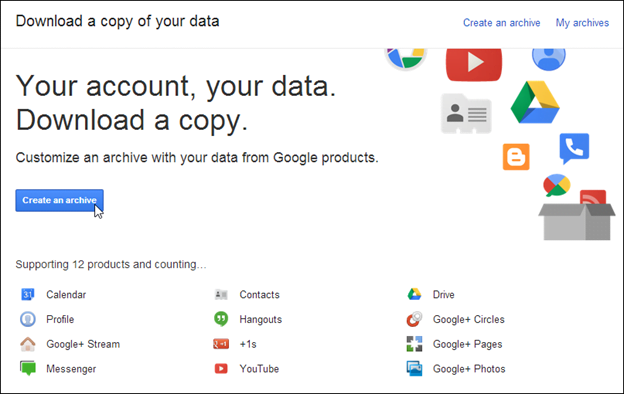यो पाठ मा, हामी संलग्नक मा ध्यान केन्द्रित र तपाइँ कसरी एक अनुकूलन हस्ताक्षर संग तपाइँको आफ्नै ईमेल बनाउन सक्नुहुन्छ।
हामी सबै भन्दा राम्रो तरीकाले तपाइँको खाता डाटा को रक्षा को लागी जानकारी को साथ मा समाप्त गर्दछौं र ब्याकअप तपाइँको डाटा स्थानीय रूप मा छ ताकि तपाइँ सधैं यो हो, भले ही तपाइँ तपाइँको खाता मेटाउनुहोस्।
संलग्नकहरु
यो जीमेल मा एक इमेल मा एक संलग्नक थप्न को लागी सजिलो छ। सबै भन्दा राम्रो, जीमेल संग, तपाइँ एक अनुवर्ती ईमेल पठाउने को शर्मिंदगी बाट बच्न सक्नुहुन्छ यदि तपाइँ एक फाइल संलग्न गर्न बिर्सनुभयो।
नोट: जीमेल सन्देशहरु 25 मेगाबाइट (एमबी) सम्म हुन सक्छ। यदि तपाइँ सन्देश मा संलग्नक पठाउन को लागी आवश्यक छ कि उनीहरु आकार मा 25MB भन्दा माथि हुन को लागी, तपाइँ यसको सट्टा Google ड्राइभ बाट फाइलहरु घुसाउन सक्नुहुन्छ। त्यहाँ प्रति सन्देश अनुमति अनुलग्नकहरु को संख्या को लागी कुनै सीमा छैन, जब सम्म तपाइँ 25MB आकार सीमा भन्दा बढि हुनुहुन्न।
एउटा तरीका सिर्जना विन्डो को तल मा फाइलहरु संलग्न गर्नुहोस् क्लिक गर्नु हो।
खुला संवाद मा सन्देश संग संलग्न गर्न को लागी तपाइँको फाइलहरु को चयन गर्नुहोस्। तपाइँ एकै पटक धेरै फाइलहरु लाई एकै तरीकाले तपाइँ Windows Explorer मा के गर्ने छनौट गरेर धेरै फाइलहरु संलग्न गर्न सक्नुहुन्छ। चयन गरिएका फाइलहरु संलग्न गर्न खोल्नुहोस् क्लिक गर्नुहोस्।
फाइलहरु संलग्न को प्रगति सन्देश को तल मा देखिन्छ।
अब, के हुन्छ यदि तपाइँ तपाइँको फाईलहरु संलग्न गर्न बिर्सनुभयो? जीमेलले तपाइँलाई बिर्सन दिदैन। Gmail ले पहिचान गर्दछ जब तपाइँ तपाइँको सन्देश को मुख्य भाग मा केहि वाक्यांश टाइप गर्नुहुन्छ, र तपाइँ सन्देश पठाउनु भन्दा पहिले, एक रिमाइन्डर पप अप हुन्छ।
रद्द गर्नुहोस् मा क्लिक गर्नुहोस् र फाइल पठाउनु अघि सन्देश पठाउनुहोस्।
निम्न कथनहरु को कुनै पनि संलग्नक अनुस्मारक प्रदर्शन गर्न को लागी संकेत गर्दछ।
- संलग्न फाइल हेर्नुहोस्
- संलग्नक हेर्नुहोस्
- संलग्नक हेर्नुहोस्
- यो इमेल मा संलग्न
- म संलग्न
- म संलग्न
- मैले ग्यारेन्टी गरेको छु
- मैले ग्यारेन्टी गरेको छु
- संलग्न फाइल
फाइलहरु संलग्न गर्न ड्र्याग र ड्रप को उपयोग गर्नुहोस्
तपाइँ पनि तान्नुहोस् र एक सन्देश तपाइँ संलग्न गर्न को लागी रचना गरीरहनुभएको फाइलमा छोड्न सक्नुहुन्छ। केवल एक्स्प्लोरर विन्डो बाट एउटा फाइल तान्नुहोस् सन्देश तपाइँ रचना गर्दै हुनुहुन्छ।
जीमेल मोबाइल मा एक ईमेल हस्ताक्षर सेट अप गर्नुहोस्
एक ईमेल हस्ताक्षर स्वचालित रूपमा तपाइँ प्रत्येक आउटगोइ email ईमेल को तल मा सम्पर्क जानकारी (वा कुनै अन्य जानकारी) को केहि लाइनहरु लाई सामेल गर्न को लागी अनुमति दिन्छ, तपाइँ सजिलै संग तपाइँको व्यापार वा आफैलाई विज्ञापन गर्न को लागी अनुमति दिन्छ।
जीमेलले तपाइँले रचना गर्नुभएको सन्देशहरुमा समावेश गर्न को लागी एक हस्ताक्षर सेट अप गर्न दिन्छ।
एउटा हस्ताक्षर सेटअप गर्न को लागी जुन तपाइँ जीमेल मा रचना गर्नुहुने कुनैपनि ईमेल मा स्वचालित रूपमा संलग्न हुनेछ, सेटिंग्स गियर बटन क्लिक गर्नुहोस् र ड्रप-डाउन मेनु बाट "सेटिंग्स" चयन गर्नुहोस्। सामान्य ट्याब मा रहनुहोस्, हस्ताक्षर खण्ड को लागी तल स्क्रोल गर्नुहोस् र सुविधा को लागी कुनै हस्ताक्षर तल विकल्प को चयन गर्नुहोस्।
पाठ प्रविष्ट गर्नुहोस् तपाइँ तपाइँको हस्ताक्षर को रूप मा प्रयोग गर्न चाहानुहुन्छ। यदि तपाइँसँग लोगो छ भने, तपाइँ यसलाई तपाइँको पाठ वा यसको आफ्नै संग एक छवि को रूप मा सम्मिलित गर्न सक्नुहुन्छ। तपाइँ तपाइँको हस्ताक्षर मा पाठ मा हाइपरलिंक पनि जोड्न सक्नुहुन्छ, लि text्क पाठ चयन गरेर र उपकरण पट्टी मा लिंक बटन क्लिक गरेर।
नोट: यदि तपाइँ तपाइँको हस्ताक्षर को लागी एक छवि थप्न चाहानुहुन्छ, तपाइँ एक छवि को उपयोग गर्न को लागी वेब मा सार्वजनिक रूप बाट उपलब्ध छ। उदाहरण को लागी, तपाइँको कम्पनी लोगो को उपयोग गर्न को लागी, तपाइँ यसलाई तपाइँको कम्पनी को वेबसाइट मा पाउन र त्यहाँ बाट यूआरएल को प्रतिलिपि गर्न सक्षम हुन सक्नुहुन्छ। तपाइँलाई तपाइँको हस्ताक्षर मा एक छवि समावेश गर्न को लागी एक वेब यूआरएल चाहिन्छ। यदि छवि तपाइँ प्रयोग गर्न चाहानुहुन्छ वेब मा पहिले नै उपलब्ध छैन, तपाइँ जस्तै साइटहरु को उपयोग गर्न सक्नुहुन्छ ब्लगर र साइटहरु गुगल एक साधारण वेबसाइट बनाउन र यसलाई आफ्नो छवि अपलोड गर्न। वा तपाइँ एक छवि होस्टिंग सेवा को उपयोग गर्न सक्नुहुन्छ।
"लि Link्क गर्न" को तहत, निर्दिष्ट गर्नुहोस् कि लि a्क एक "वेब ठेगाना" वा "ईमेल ठेगाना" हो। URL वा ईमेल ठेगाना प्रविष्ट गर्नुहोस् "यो लिंक कुन URL मा जानु पर्छ?" बक्स। यदि तपाइँ यो सुनिश्चित गर्न को लागी लि test्क को परीक्षण गर्न चाहानुहुन्छ कि यो काम गर्दछ, "यो लिंक टेस्ट गर्नुहोस्" मा क्लिक गर्नुहोस्। जब तपाइँ सन्तुष्ट हुनुहुन्छ, ठीक क्लिक गर्नुहोस्।
लि included्क समावेश गरीएको छ। जब कर्सर लि text्क गरिएको पाठ को कुनै मा छ, अतिरिक्त विकल्प प्रदर्शित गरीन्छ। तपाइँ 'लि to्क मा जानुहोस्', 'परिवर्तन' लि ,्क, वा 'हटाउन' लिंक गर्न सक्नुहुन्छ। यी विकल्पहरु लुकाउन को लागी, बक्स को दाहिने पट्टि "X" मा क्लिक गर्नुहोस्, वा हस्ताक्षर मा कुनै अन्य असंबद्ध पाठ मा क्लिक गर्नुहोस्।
जीमेल स्वतः हस्ताक्षर को दुईवटा ड्यास (-) सम्मिलित गर्दछ, उनीहरुलाई ईमेल सन्देश निकाय बाट अलग गरीएको छ, तल देखाइएको छ।
तपाइँ ड्यास छोड्न सक्नुहुन्छ। यो गर्न को लागी, चेक बक्स चयन गर्नुहोस् "जवाफ मा उद्धृत पाठ भन्दा पहिले यो हस्ताक्षर घुसाउनुहोस् र एक लाइन हटाउनुहोस्" - "यो भन्दा पहिले"। ध्यान दिनुहोस् कि यो विकल्प पनि प्रतिक्रिया मा उद्धृत पाठ अघि तपाइँको हस्ताक्षर सम्मिलित हुनेछ।
परिवर्तनहरू बचत गर्नुहोस् क्लिक गर्नुहोस्।
तपाइँ सम्पादन गर्न सक्नुहुन्छ वा हस्ताक्षर मैन्युअल रूप बाट एक पटक यो एक नयाँ सन्देश मा सम्मिलित गरीएको छ।
जीमेल मोबाइल मा एक ईमेल हस्ताक्षर सेट अप गर्नुहोस्
जीमेल मोबाइल एपले तपाइँलाई ब्राउजरमा जीमेल मा सेट अप हस्ताक्षर बाट अलग अनुप्रयोग मा प्रयोग को लागी एक हस्ताक्षर सेट अप गर्न अनुमति दिन्छ।
हामी तपाइँलाई कसरी तपाइँको एन्ड्रोइड फोन मा एक हस्ताक्षर सेट अप गर्न को लागी देखाउनेछौं। तपाइँको एन्ड्रोइड फोन मा जीमेल अनुप्रयोग मा एक हस्ताक्षर थप्न को लागी, तपाइँको फोन मा मेनू बटन ट्याप गर्नुहोस् र पपअप बाट "सेटिंग्स" चयन गर्नुहोस्।
सेटिंग्स स्क्रीन मा, खाता को ईमेल ठेगाना को लागी जसको लागी तपाइँ एक हस्ताक्षर सेट अप गर्न चाहानुहुन्छ छुनुहोस्।
"सेटिंग्स" स्क्रिन मा "साइन" विकल्प छुनुहोस्।
हस्ताक्षर संवाद मा तपाइँको हस्ताक्षर प्रविष्ट गर्नुहोस् कि पप अप र ठीक ट्याप गर्नुहोस्।
नोट: तपाइँ तपाइँको हस्ताक्षर पाठ धेरै लाइनहरु मा राख्न को लागी हस्ताक्षर मा इन्टर थिच्न सक्नुहुन्छ, जे होस्, तपाइँ जीमेल अनुप्रयोग मा तपाइँको हस्ताक्षर मा पाठ मा हाइपरलिंक जोड्न सक्नुहुन्न।
हस्ताक्षर "सेटिंग्स" स्क्रिनमा "हस्ताक्षर" विकल्प अन्तर्गत देखा पर्दछ।
ट्याप गर्नुहोस् ब्याक बटन तपाइँको फोन मा दुई पटक तपाइँको इनबक्स मा फर्कन को लागी। सिर्जना गर्नुहोस् बटन छुनुहोस्।
तपाईँले चयन गर्नुभएको हस्ताक्षर स्वचालित रूपमा नयाँ ईमेल सन्देशमा थपिएको छ।
धेरै हस्ताक्षर सेट अप गर्नुहोस्
तपाइँ जीमेल मा मात्र एक हस्ताक्षर जोड्न सक्नुहुन्छ। जे होस्, त्यहाँ ब्राउजर मा यो सीमा को आसपास एक तरीका छ। यदि तपाइँ जीमेल मा धेरै हस्ताक्षर को आवश्यकता छ, तपाइँ जीमेल ल्याब मा डिब्बाबंद प्रतिक्रिया सुविधा को उपयोग गरेर अतिरिक्त हस्ताक्षर बनाउन सक्नुहुन्छ।
जब हामी जीमेल ल्याब मा उन्नत सुविधाहरु को बारे मा कुरा गर्छौं हामी पाठ १० मा यो सुविधा कभर गर्नेछौं।
तपाइँको खाता र डाटा सुरक्षित राख्नुहोस्
हामी यस सुरक्षा को बाकी को लागी खाता सुरक्षा मा ध्यान केन्द्रित गर्न र तपाइँको डाटा ब्याकअप गर्न को लागी एक बिट गियर स्विच गर्न चाहन्छौं। जब बाट तपाइँ तपाइँको जीमेल खाता मा तपाइँको जीवन (सम्पर्क, क्यालेन्डर, कार्यहरु, आदि) को धेरै राखी रहनु भएको छ, यो जरूरी छ कि तपाइँ जान्दछन् कि यो कसरी सुरक्षित राख्न को लागी, र यदि आवश्यक छ भने, कसरी तपाइँको डाटा ब्याकअप गर्न को लागी, को लागी उदाहरण को लागी, तपाइँ निर्णय गर्नुहुन्छ कुनै पनी समय तपाइँ तपाइँको खाता मेटाउन चाहानुहुन्छ।
तपाइँको गुगल खाता सेटिंग्स संग तपाइँको डाटा सुरक्षित गर्नुहोस्
तपाइँ तपाइँको पासवर्ड, खाता रिकभरी विकल्प, र खाताहरु को सेक्सन को सुरक्षा खण्ड मा अधिसूचना परिवर्तन गर्न सक्नुहुन्छ।
खाता स्क्रिनमा पुग्नको लागी, सेटिंग्स गियर बटन क्लिक गर्नुहोस् र ड्रप-डाउन मेनु बाट सेटिंग्स चयन गर्नुहोस्। "सेटिंग्स" स्क्रिन को शीर्ष मा "खाता" मा क्लिक गर्नुहोस्।
खाता सेटिंग्स परिवर्तन सेक्सन मा, तपाइँ तपाइँको पासवर्ड परिवर्तन गर्न सक्नुहुन्छ, पासवर्ड रिकभरी विकल्प परिवर्तन गर्न सक्नुहुन्छ, र अन्य गुगल खाता सेटिंग्स पहुँच गर्न सक्नुहुन्छ।
आफ्नो जीमेल पासवर्ड परिवर्तन गर्नुहोस्
यो एक राम्रो विचार हो अब तपाइँको पासवर्ड परिवर्तन गर्न को लागी र त्यसपछि जीमेल सहित तपाइँको अनलाइन खाताहरु को अनधिकृत पहुँच लाई रोक्न। यदि तपाइँलाई शंका छ कि कसैले तपाइँको जीमेल खाता मा पहुँच प्राप्त गरेको छ, तपाइँ तुरुन्तै तपाइँको पासवर्ड परिवर्तन गर्नु पर्छ।
तपाइँको पासवर्ड परिवर्तन गर्न को लागी, माथि देखाइएको अनुसार मुख्य खाता स्क्रिनमा पहुँच गर्नुहोस्। "खाता सेटिंग्स परिवर्तन गर्नुहोस्" सेक्सनमा, "पासवर्ड परिवर्तन गर्नुहोस्" लि on्कमा क्लिक गर्नुहोस्।
पासवर्ड बदल्नुहोस् स्क्रिनमा, हालको पासवर्ड प्रविष्ट गर्नुहोस्, त्यसपछि नयाँ पासवर्ड कन्फर्म नयाँ पासवर्ड प्रविष्ट गर्नुहोस् र परिवर्तन स्वीकार गर्न पासवर्ड बदल्नुहोस् मा क्लिक गर्नुहोस्।
पुनःप्राप्त वा जीमेल पासवर्ड रिसेट यदि तपाइँ यसलाई बिर्सनुभयो
यदि तपाइँ तपाइँको जीमेल पासवर्ड बिर्सनुभयो, त्यहाँ केहि तरीकाहरु तपाइँ रिकभरी वा रिसेट गर्न सक्नुहुन्छ।
सेटिंग्स स्क्रिन को खाता सेक्सन पहुँच गर्नुहोस्, पहिले चर्चा गरीएको छ। "खाता सेटिंग्स परिवर्तन गर्नुहोस्" मा "पासवर्ड रिकभरी विकल्प परिवर्तन गर्नुहोस्" लि Click्क क्लिक गर्नुहोस्।
खाता पुन: प्राप्ति विकल्प स्क्रिन को उपयोग गर्न को लागी तपाइँको गुगल खाता लाई अधिक सुरक्षित गर्न को लागी र यदि तपाइँ तपाइँको पासवर्ड बिर्सनु भयो भने खाता को उपयोग गर्ने तरिका प्रदान गर्न को लागी।
तपाइँ एक "मोबाइल फोन" नम्बर प्रदान गर्न सक्नुहुन्छ तपाइँको खाता को सुरक्षा मा मद्दत गर्न को लागी, एक "रिकभरी ईमेल ठेगाना" जसले Google लाई तपाइँलाई तपाइँको खाता मा परिवर्तन को बारे मा सम्पर्क गर्न अनुमति दिन्छ, र एक "वैकल्पिक ईमेल ठेगाना", जसले अर्को रिकभरी ईमेल ठेगाना प्रदान गर्दछ साथै एक विधि अन्य तपाइँको गुगल खाता मा साइन इन गर्न।
तपाइँ पनी तपाइँको खाता को लागी एक सुरक्षा प्रश्न सेट गर्न सक्नुहुन्छ यो प्रमाणित गर्न को लागी कि यो वास्तव मा तपाइँको खाता हो, जब तपाइँ यसको बारे मा Google लाई सम्पर्क गर्नुहोस्।
कुनै पनी परिवर्तन तपाइँ तपाइँको खाता रिकभरी विकल्पहरु गर्न चाहानुहुन्छ र क्लिक गर्नुहोस् बचत गर्नुहोस् जब भयो।
२-चरण प्रमाणिकरण संग सुरक्षा को एक अतिरिक्त तह पाउनुहोस्
खाता स्क्रिन को सुरक्षा खण्ड पनि तपाइँ तपाइँको खाता मा २-चरण प्रमाणिकरण लागू गर्न को लागी तपाइँको मोबाइल फोन को उपयोग गरी सुरक्षा को एक अतिरिक्त तह प्रदान गर्न को लागी अनुमति दिन्छ।
संक्षेप मा, जब तपाइँ तपाइँको गुगल खाता मा २-चरण प्रमाणिकरण को लागी छनौट गर्नुहुन्छ, जब तपाइँ तपाइँको पासवर्ड प्रविष्ट गर्नुहुन्छ, गुगल तब तपाइँको मोबाइल फोन मा एक संख्यात्मक कोड पठाउनेछ। त्यसोभए तपाइँ अर्को स्क्रिनमा कोड प्रविष्ट गरेर तपाइँको पहिचान प्रमाणित गर्नुहोस्, अर्थात दोस्रो चरण।
को बारे मा हाम्रो लेख हेर्नुहोस् २-चरण प्रमाणिकरण संग आफ्नो Google खाता सुरक्षित गर्नुहोस् यो सुविधा सेटि detailed मा विस्तृत जानकारी को लागी।
बाह्य फोटो विकल्प संग तपाइँको गोपनीयता को रक्षा गर्नुहोस्
अझै पूर्वनिर्धारित द्वारा, जीमेल सधैं ईमेल मा छविहरु प्रदर्शन गर्नु अघि तपाइँ सोध्नुहुन्छ। केहि प्रेषकहरु तपाइँको कम्प्युटर वा मोबाइल उपकरणमा भाइरस वा मालवेयर डिलीभर गर्न को लागी छविहरु को उपयोग गर्न को लागी कोशिश गर्न सक्छन्, उनीहरुको सुरक्षा लाई सम्झौता गर्न।
डिसेम्बर २०१३ को रूपमा, गुगलले कसरी जीमेल ईमेल मा छविहरु लाई ह्यान्डल गर्दछ। तपाइँको ब्राउजर मा, जीमेल अब स्वचालित रूप बाट तपाइँको सन्देशहरु मा छविहरु लाई प्रदर्शित गर्दछ। यो परिवर्तन जीमेल मा एन्ड्रोइड र आईओएस "प्रारम्भिक 2013" को लागी रोलिंग हुनेछ।
जे होस्, तपाइँको जीमेल सन्देशहरु अझै सुरक्षित हुनेछन्। सामान्यतया, छविहरु मूल बाह्य होस्ट सर्वर बाट सीधा सेवा गरीन्छ। जे होस्, जीमेल अब गुगल को सुरक्षित प्रोक्सी सर्भर को माध्यम बाट सबै फोटोहरु लाई सेवा दिनेछ। यसले तपाइँलाई निम्न तरीकाले बचाउँछ:
- प्रेषकहरु छवि अपलोड को उपयोग गर्न को लागी तपाइँको आईपी ठेगाना वा स्थान जस्ता जानकारी प्राप्त गर्न सक्दैनन्।
- प्रेषकहरु सेट वा तपाइँको ब्राउजर मा कुकीहरु पढ्न सक्दैनन्।
- जीमेल ज्ञात भाइरस वा मालवेयर को लागी तपाइँको फोटो जाँच गर्दछ।
जीमेल संदिग्ध सामग्री को लागी हरेक सन्देश को जाँच गर्न को लागी जारी रहनेछ, र यदि जीमेल एक प्रेषक वा सन्देश शंकास्पद वा सम्भावित हानिकारक हुन को लागी, छविहरु प्रदर्शित हुनेछैनन् र यदि तपाइँ छविहरु हेर्न चाहानुहुन्छ भने सोधिनेछ।
त्यसोभए, गुगल अझै पनी जीमेल को माध्यम बाट प्राप्त फोटो को सुरक्षा को लागी जिम्मेवार हुनेछ। गुगल को अनुसार, "तपाइँको ईमेल सुरक्षित, छिटो, र पहिले भन्दा धेरै सुन्दर हुनेछ।"
छनौट गर्नुहोस् यदि तपाइँ सेटिंग्स मा स्वचालित रूप देखि फोटोहरु देखाउन चाहानुहुन्छ
यदि तपाइँ चाहनुहुन्न कि छविहरु स्वचालित रूप बाट प्रदर्शित गर्न को लागी, तपाइँ अझै पनी प्रति-सन्देश को आधार मा छविहरु प्रदर्शन गर्न को लागी छनौट गर्न सक्नुहुन्छ।
को बारे मा हाम्रो लेख हेर्नुहोस् कसरी बृद्धि गोपनीयता र छिटो लोड गर्न को लागी जीमेल मा छविहरु को स्वतः लोड बन्द गर्ने यस सुविधा को बारे मा अधिक जान्नुहोस्, र कसरी सेटिंग्स परिवर्तन गर्न को लागी ताकि तपाइँ व्यक्तिगत रूप मा प्रत्येक सन्देश को लागी छविहरु प्रदर्शन गर्ने निर्णय गर्न सक्नुहुन्छ।
ब्याकअप आफ्नो डाटा
तपाइँ सँधै सिकाउनु भएको छ कि यो एक राम्रो विचार हो कि तपाइँको डाटा ब्याक अप गर्न को लागी, जस्तै कागजात, नोट्स, आदि, र उही ईमेल, क्यालेन्डर डाटा, र सम्पर्कहरु को लागी साँचो हो।
अब तपाइँ जीमेल मा क्षमता छ विभिन्न गुगल उत्पादनहरु, जस्तै क्यालेन्डर र सम्पर्क बाट तपाइँको डाटा को एक प्रति निर्यात गर्न को लागी, र तपाइँ चाँडै नै तपाइँको जीमेल सन्देशहरु को एक प्रति निर्यात गर्न सक्षम हुनुहुनेछ।
प्रत्येक गुगल सेवा फरक ढाँचामा अभिलेख गरीएको छ। विभिन्न सेवाहरु को लागी उपलब्ध ढाँचाहरु को प्रत्येक मा जानकारी को लागी, हेर्नुहोस् पृष्ठة सभाहरू गुगल .
गुगल डाटा संग्रह गर्न को लागी, "सेटिंग्स" गियर बटन मा क्लिक गर्नुहोस् र ड्रप डाउन मेनु बाट "सेटिंग्स" चयन गर्नुहोस्, र "सेटिंग्स" स्क्रिन मा "खाता" ट्याबमा क्लिक गर्नुहोस्।
"खाता खाता" स्क्रिन को "खाता सेटिंग्स बदल्नुहोस्" खण्ड मा, "गुगल खाता सेटिंग्स" लि click्क मा क्लिक गर्नुहोस्।
"खाता" स्क्रिनमा, "खाता" अन्तर्गत "तपाइँको डाटा डाउनलोड गर्नुहोस्" मा क्लिक गर्नुहोस्।
तपाइँको डेटा स्क्रिन को एक प्रतिलिपि डाउनलोड मा, संग्रह सिर्जना गर्नुहोस् मा क्लिक गर्नुहोस्।
अर्को स्क्रिन तपाइँ गुगल उत्पादनहरु जसको लागी तपाइँ तपाइँको डाटा डाउनलोड गर्न चाहानुहुन्छ चयन गर्न को लागी अनुमति दिन्छ। तपाइँको संग्रह बनाउन को लागी स्क्रीन मा निर्देशनहरु पालना गर्नुहोस्।
तपाइँ पनी माथिको दायाँ कुनामा "मेरो अभिलेख" लि click्क क्लिक गर्न सक्नुहुन्छ र तपाइँको कम्प्युटरमा तपाइँको अभिलेख डाउनलोड गर्न को लागी।
ब्याकअप आफ्नो जीमेल खाता अन्य विधिहरु को उपयोग गरेर
तपाइँ पनि सक्नुहुन्छ तपाइँको जीमेल खाता को एक ब्याकअप डाउनलोड गर्न GMVault नामक एक खुला स्रोत उपकरण को उपयोग गर्नुहोस् । यो एक कमान लाइन उपकरण हो कि विन्डोज, लिनक्स, र म्याक ओएस एक्स अपरेटि systems सिस्टम मा प्रयोग गर्न सकिन्छ।
यदि तपाइँ एक आदेश लाइन उपकरण को उपयोग सहज छैन, तपाइँ सक्नुहुन्छ नि: शुल्क थन्डरबर्ड ईमेल ग्राहक डाउनलोड र ब्याकअप आफ्नो जीमेल खाता बाट तपाइँको ईमेल को उपयोग गर्नुहोस् .
यदि तपाइँ Ubuntu को उपयोग गरीरहनुभएको छ, हामीले वर्णन गरेका छौं कि कसरी एक ब्याकअप तपाइँको जीमेल खाता को लागी गेटमेल भनिन्छ कार्यक्रम को उपयोग गर्नुहोस् .
तपाइँ तपाइँको जीमेल सन्देशहरु लाई स्वचालित रूप बाट अर्को ईमेल ठेगानामा फर्वार्ड गरेर ब्याकअप गर्न सक्नुहुन्छ। वर्णन गर्नुहोस् Google मद्दत यो कसरी गर्ने। ध्यान दिनुहोस् कि यो विधि मात्र ईमेल प्राप्त गर्नुहुनेछ र पठाइएको मेल छैन।
निम्न…
जीमेल सन्देशहरु को लागी संलग्नकहरु लाई जोड्नु महान र सबै भन्दा राम्रो छ, यदि तपाइँ भुलक्कड प्रकार हुनुहुन्छ, प्रणालीले तपाइँलाई सम्झाउनेछ। यो राम्रो खबर हो, खास गरी यदि तपाइँ एक सफा, पेशेवर देखिने हस्ताक्षर जोड्नुभएको छ र एक फाइल समावेश गर्न को लागी बिर्सनु द्वारा आफैलाई शर्मिंदा गर्न चाहनुहुन्न।
सबैभन्दा महत्त्वपूर्ण कुरा, तपाइँ अब तपाइँ को लागी उपलब्ध सुरक्षा विकल्पहरु को एक राम्रो समझ छ, र तपाइँ कसरी तपाइँको खाता लाई सुरक्षित राख्न सक्नुहुन्छ जबकि तपाइँको बहुमूल्य डाटा सुरक्षित राख्न सक्नुहुन्छ।
अर्को पाठ छुट्टी निमन्त्रणा र प्रतिक्रियाकर्ताहरु छलफल हुनेछ, त्यसैले तपाइँ एक महत्वपूर्ण घटना कहिल्यै याद गर्नुहुन्न र छिटो मानिसहरुलाई बताउन सक्नुहुन्छ जब तपाइँ अफिस बाट बाहिर हुनुहुन्छ र जब तपाइँ फिर्ता हुनुहुनेछ।